FEATHER-M0-Config-Arduino-IDE
La première chose à faire est de télécharger la dernière version d'Arduino IDE. Vous aurez besoin de la version 1.6.4 (ou plus récent) pour ce guide.
Après avoir téléchargé et installé la version v1.6.4, il faudra démarrer l'environnement (IDE) et naviguer dans le menu Préférences/Preferences. Vous pouvez y accéder depuis le menu Fichier/File sous Windows et Linux, ou depuis le menu Arduino sous OS X.
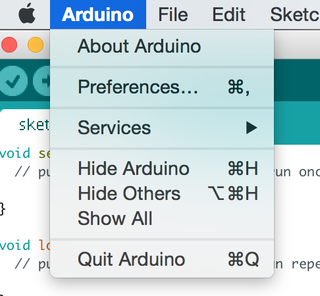
Crédit: AdaFruit Industries www.adafruit.com
Une boite de dialogue (comme celle ci-dessous) sera alors affichée.
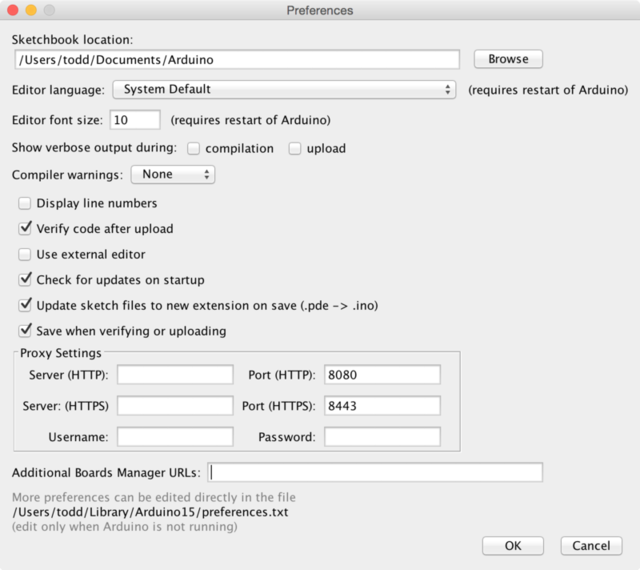
Crédit: AdaFruit Industries www.adafruit.com
Nous allons ajouter une URL dans la nouvelle option URL de gestionnaire de carte supplémentaires/Additional Boards Manager URLs. Cette liste contient des URLs séparées par des virgules. et vous n'aurez besoin d'ajouter une URL qu'une seule fois.
Les nouvelles cartes Adafruit et mise-à-jour des cartes existantes seront automatiquement téléchargées par le "Gestionnaire de Carte/Board Manager" à chaque fois qu'il est ouvert. Les URLs pointent vers des fichiers d'index exploités par le Board Manager. Le Board Manager utilise ces indexes pour proposer une liste des cartes disponibles et installées.
Vous pouvez visiter la page third party board URLs (sur le Wiki d'Arduino) pour trouver une liste d'URLs récente.
Dans cet exemple, nous allons seulement ajouter une URL dans l'IDE mais vous pouvez ajouter plusieurs URLs en les séparant par une virgule. Copiez et collez le lien ci-dessous dans l'option URL de gestionnaire de carte supplémentaires/Additional Boards Manager URLs dans les préférences d'Arduino IDE.
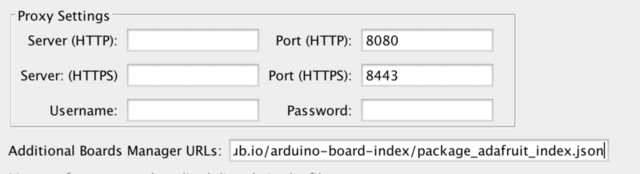
Crédit: AdaFruit Industries www.adafruit.com
| Assurez vous d'avoir enlevé le proxy apt.adafruit.com dans les préférences d'Arduino si vous l'aviez ajouté par le passé. |
Voici une petite description des différents paquets fournit par Adafruit, paquet qui seront disponibles dans le "Gestionnaire de Carte/Board Manager" une fois l'URL ajoutée.
- Adafruit AVR Boards - Inclus le support pour Flora, Gemma, Feather 32u4, Trinket et Trinket Pro.
- Adafruit SAMD Boards - Inclus le support du Feather M0
- Arduino Leonardo & Micro MIDI-USB - Ceci ajouter le support "MIDI over USB" pour les cartes Flora, Feather 32u4, Micro et Leonardo en utilisant arcore project.
Cliquez sur OK pour sauvegarder le nouveau paramétrage. Nous regarderons ensuite comment installer de nouvelles cartes dans le "Gessionnaire de Carte/Board Manager".
Source: Adafruit Feather M0 Basic Proto créé par LadyAda pour AdaFruit Industries. Crédit [www.adafruit.com AdaFruit Industries]
Traduit par Meurisse D. pour MCHobby.be
Traduit avec l'autorisation d'AdaFruit Industries - Translated with the permission from Adafruit Industries - www.adafruit.com
Toute référence, mention ou extrait de cette traduction doit être explicitement accompagné du texte suivant : « Traduction par MCHobby (www.MCHobby.be) - Vente de kit et composants » avec un lien vers la source (donc cette page) et ce quelque soit le média utilisé.
L'utilisation commercial de la traduction (texte) et/ou réalisation, même partielle, pourrait être soumis à redevance. Dans tous les cas de figures, vous devez également obtenir l'accord du(des) détenteur initial des droits. Celui de MC Hobby s'arrêtant au travail de traduction proprement dit.